Как добавить медиатеку iTunes на планшет? [2025]
Приложение iTunes, безусловно, полезно для большого количества людей. Это приложение работает не только как медиаплеер, но и как органайзер и менеджер файлов. Хранение ваших медиафайлов в вашей медиатеке iTunes очень выгодно, поскольку вы даже можете синхронизировать их между своими устройствами.
Как добавить медиатеку iTunes на планшет? Если вы также являетесь одним из тех, кто задается вопросом об этом запросе, вы увидите, что вам нужно, прочитав содержание этой статьи. На самом деле, добавить файлы библиотеки iTunes на планшет Android несложно. Сделать это можно разными методами и способами.
Содержание статьи Часть 1. Перенос музыки из библиотеки iTunes на планшет через YouTube MusicЧасть 2. Перенос музыки из библиотеки iTunes на планшет через Apple MusicЧасть 3. Перенос музыки из библиотеки iTunes на планшет вручнуюЧасть 4. Перенос музыки из библиотеки iTunes на планшет через стороннее приложениеЧасть 5. Лучший способ перенести музыку iTunes на планшетЧасть 6. Резюме
Часть 1. Перенос музыки из библиотеки iTunes на планшет через YouTube Music
Как добавить библиотеку iTunes на планшет? Давайте начнем с простого ответа на этот вопрос. Добавить музыку из медиатеки iTunes на планшет можно легко с помощью учетной записи YouTube Music.
YouTube Music — это сервис потоковой передачи музыки, разработанный американской видеоплатформой YouTube, дочерней компанией Google. YouTube Music — это отдельная служба подписки, предлагающая потоковую передачу без рекламы и фонового/только аудио, а также загрузку для автономного воспроизведения музыкального контента на YouTube. Доступ к сервису YouTube Music можно получить через настольный веб-плеер и мобильное приложение. YouTube Music также доступен на умных колонках Google Assistant (включая Google Nest умные колонки).
- Для начала вы должны открыть приложение YouTube Music и войти в свою учетную запись, используя свои учетные данные.
- Нажмите на изображение своего профиля в правом верхнем углу. Выберите Загрузить музыку.
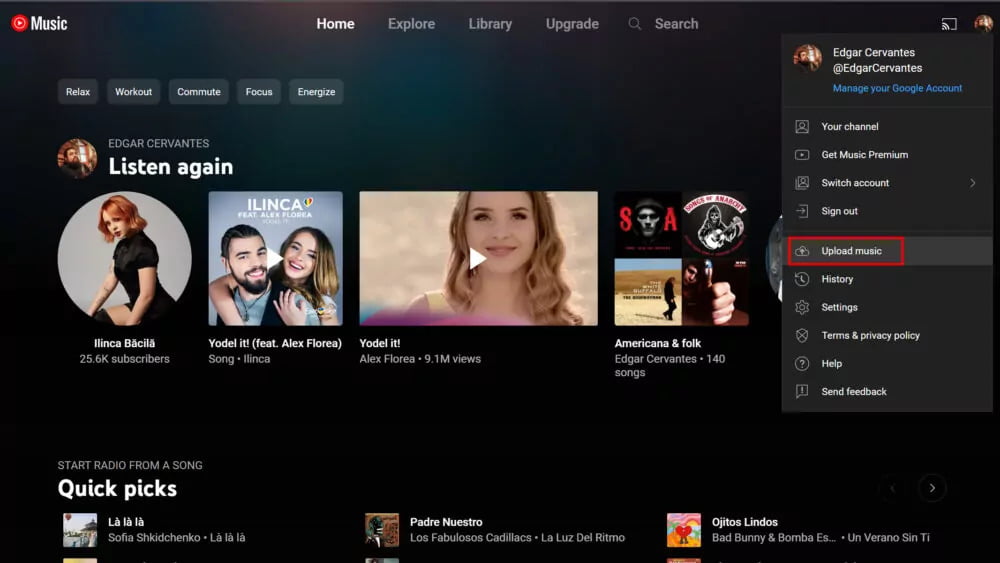
- iTunes по умолчанию хранит свои файлы в папке «Музыка» > «iTunes» > «iTunes Media» > «Music». Зайдите туда и найдите песни, которые хотите перенести.
- Выберите песни, которые вы хотите загрузить на YouTube Music, и нажмите «Открыть».
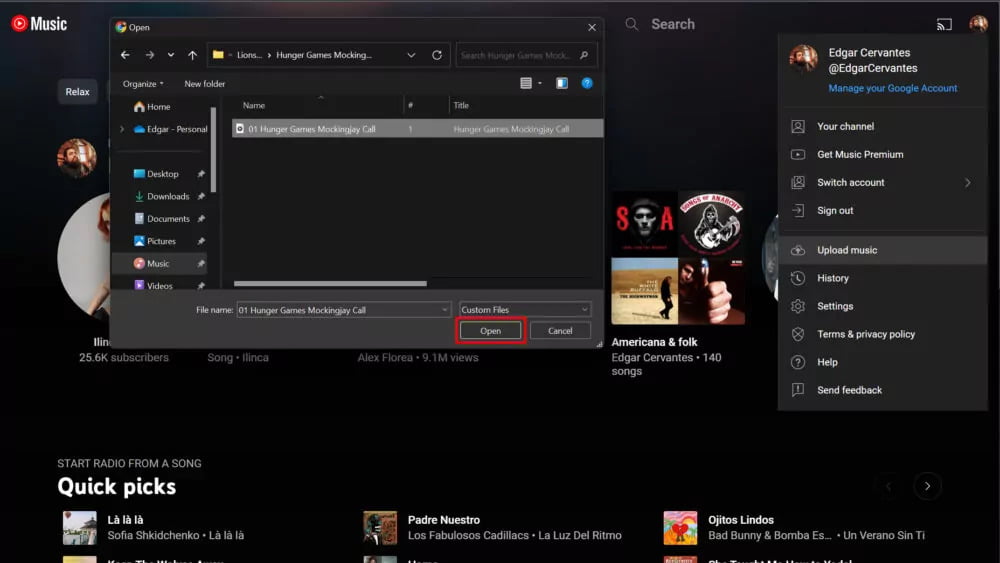
- Песни будут загружены и отображены в вашей фонотеке YouTube Music.
Часть 2. Перенос музыки из библиотеки iTunes на планшет через Apple Music
Помимо того, что мы поделимся с вами тем, как перенести музыку с iTunes на планшет Android с помощью Google Play Music, мы сейчас здесь, чтобы обсудить, как это можно сделать с помощью приложения Apple Music. Поскольку на устройствах Android, таких как планшеты, нет приложения iTunes, прямая синхронизация медиафайлов iTunes невозможна.
К счастью, есть версия Apple Music для пользователей Android. Таким образом, можно выполнить синхронизацию из iTunes в Apple Music. В этом методе вам просто нужно убедиться, что ваше приложение iTunes на ПК и приложение Apple Music на планшете используют один и тот же Apple ID. Кроме того, вы должны быть подписчиком Apple Music.
Как добавить библиотеку iTunes на планшет? Теперь вы можете обратиться к приведенному ниже руководству по добавлению песен iTunes на планшет с помощью приложения Apple Music.
- Запустите приложение iTunes на своем ПК. Нажмите кнопку «Изменить», а затем выберите «Настройки».
- Перейдите на вкладку «Общие», так как вам нужно убедиться, что меню «Музыкальная библиотека iCloud» включено. После этого нажмите кнопку «ОК» для подтверждения.

- Ручную синхронизацию вашей библиотеки iTunes с хранилищем iCloud также можно выполнить, нажав кнопку «Файл», выбрав «Библиотека», а затем нажав «Обновить музыкальную библиотеку iCloud».

- После успешной синхронизации музыкальной библиотеки iTunes с учетной записью iCloud вы можете запустить приложение Apple Music на своем планшете. Вы увидите список доступных треков, как только вы нажмете меню «Библиотека».
Вот и все! Выше приведен простой процесс добавления библиотеки iTunes на планшет с помощью приложения Apple Music.
Часть 3. Перенос музыки из библиотеки iTunes на планшет вручную
Другой способ добавления библиотеки iTunes на планшет — ручной метод. Перенос файлов на планшет вручную возможен, если у вас есть USB-кабель. Как добавить библиотеку iTunes на планшет? Если вы хотите попробовать этот метод, вы можете обратиться к приведенному ниже руководству.
- Сначала ваш планшет должен быть подключен к компьютеру через USB-кабель. После подключения перейдите в «Мой компьютер» и найдите папку iTunes.
- Теперь вам нужно скопировать папки, содержащие музыкальные файлы.
- После копирования вам просто нужно вставить папки в музыкальную папку вашего планшета.

- После успешного завершения передачи вы можете открыть приложение музыкального проигрывателя на своем планшете. Здесь вы должны увидеть свою музыкальную библиотеку iTunes.
Часть 4. Перенос музыки из библиотеки iTunes на планшет через стороннее приложение
Следующий способ добавления библиотеки iTunes на планшет — использование стороннего приложения. Хорошим примером инструмента, который вы можете использовать, является doubleTwist. Помимо возможности перемещать музыкальные файлы, с помощью doubleTwist вы также можете перемещать видео и фотографии. Как добавить медиатеку iTunes на планшет через doubleTwist? Выполните следующие шаги.
- Сначала вы должны установить приложение doubleTwist. Вы можете получить его с официального сайта. После этого просто подключите планшет к компьютеру через USB-кабель и выберите опцию «MTP».
- Запустите ДаблТвист. Выберите «Музыка» и обязательно снимите флажок «Синхронизировать музыку». Вы должны нажать «Альбомы», «Плейлисты» и многое другое в интерфейсе.
- После выбора вы можете нажать «Синхронизировать сейчас». Затем должна начаться процедура синхронизации. После синхронизации музыкальные файлы iTunes будут доступны через планшет.
Часть 5. Лучший способ перенести музыку iTunes на планшет
Как добавить библиотеку iTunes на планшет? Определенно существует множество способов перенести библиотеку iTunes на планшет Android. Некоторые из них уже были представлены в предыдущих разделах этой статьи. Тем не менее, всегда есть лучший способ справиться с вещами. В случае предоставления доступа к вашей библиотеке iTunes на любых устройствах, а также к вашим любимым песням Apple Music, вы можете обратиться за помощью к профессиональным инструментам, таким как TunesFun Конвертер Apple Music.
The TunesFun Apple Music Converter может сделать любую защищенную песню iTunes и Apple Music воспроизводимой на любом медиаплеере или устройстве, поскольку он может справиться с удалением DRM. Ты можешь добавить Apple Music в Lightworks или другое программное обеспечение для редактирования, чтобы создать собственную фоновую музыку для видео, потому что ваши музыкальные файлы не защищены от DRM.
Помимо этой функции, TunesFun Apple Music Converter также может помочь в преобразовании песен в MP3. Помимо MP3, он поддерживает другие форматы — M4A, FLAC, AC3, AAC и WAV. Вы должны платить за Apple Music? Теперь вы можете воспроизводить преобразованные музыкальные файлы в автономном режиме на любом устройстве бесплатно.
The TunesFun Apple Music Converter работает быстро с 16-кратным коэффициентом преобразования, обеспечивая процесс преобразования без потерь — все идентификационные теги, детали метаданных и исходное качество песен будут сохранены. Он отлично работает как на Mac, так и на Windows.
Если вам интересно узнать, насколько удивительно TunesFun Apple Music Converter, вы можете обратиться к приведенным ниже шагам о том, как вы можете выполнить преобразование и процесс удаления DRM через него.
Шаг 1. Установите TunesFun Apple Music Converter на вашем компьютере после выполнения всех требований по установке приложения. Запустите его после установки. На главной странице выберите песни Apple Music или iTunes, которые вы хотите обработать. Предварительный просмотр и выбор их.

Шаг 2. Выберите выходной формат, который вы хотите использовать. Как всегда, использование MP3 всегда будет хорошей идеей. Также хорошо, что вы проверяете эти настройки выходных параметров в нижней части экрана, чтобы увидеть, хотите ли вы их изменить.

Шаг 3. Нажмите кнопку «Конвертировать», чтобы приложение начало конвертировать выбранные песни. Пока идет преобразование, также должен начаться процесс удаления DRM.

Шаг №4. Если у вас есть преобразованные песни Apple Music и iTunes без DRM, вы можете сохранить их на своем планшете, подключив планшет к компьютеру через USB-кабель.

Часть 6. Резюме
Как добавить библиотеку iTunes на планшет? Этот вопрос больше не должен вас беспокоить, поскольку вы уже добрались до этой части статьи. Существует множество методов, которые вы можете применить, чтобы, наконец, добавить свою музыкальную библиотеку iTunes на планшет. Более того, если у вас есть защищенные песни iTunes и Apple Music, вы можете обработать их с помощью TunesFun Конвертер Apple Music.
Оставить комментарий